Mac을 보호하기 위해 Kaspersky를보고 있다면 먼저 멈추고 생각하고 싶을 것입니다. 그것에 대해 조사를 해보면 그것에 관한 많은 뉴스가 있습니다. 궁금하실텐데요, Kaspersky는 안전한가요??
그것이 맞는지 알아보려면 이 기사를 계속 읽으십시오. Kaspersky 프로그램과 함께 사용할 수 있는 청소 도구에 대해 알아보려면 기사 끝까지 읽으십시오.
내용 : 파트 1. Kaspersky는 안전한가요?파트 2. Mac에 Kaspersky Internet Security를 설치하는 방법부품 3. 보너스: iMyMac PowerMyMac은 Kaspersky와 잘 작동합니다.4 부. 결론
파트 1. Kaspersky는 안전한가요?
Kaspersky라는 이름만 봐도 러시아 제품이라는 걸 알 수 있습니다. 사람들이 Kaspersky가 안전한지 궁금해하는 것은 그 연결 때문입니다. 물론 모든 바이러스 백신은 잠재적인 백도어의 대상입니다. Kaspersky가 러시아 제품이라는 점을 고려하면 잠재적 위험이 더 높습니다.
명백한 이유로 미국 정부는 이를 멀리하고 있습니다. 하지만 생각해 보면 애초에 왜 사용했을까요? 그것은 단지 말이 되지 않습니다. 그럼에도 불구하고 그것은 다룰 가치가 없는 주제입니다. 당신에게 집중합시다. 소중한 Mac을 보호하기 위해 Kaspersky를 사용해야 합니까?
생각해보세요. 위협 모델에 따라 결정을 내려야 합니다. 일반 가정 사용자로서 적과 위협은 무엇입니까? Kaspersky의 러시아 연결이 걱정되지 않는다면 바로 사용하십시오. 아직까지는 잘 사용하고 있는 제품입니다. Kaspersky는 개인용으로 안전한가요? 예, 그렇습니다.
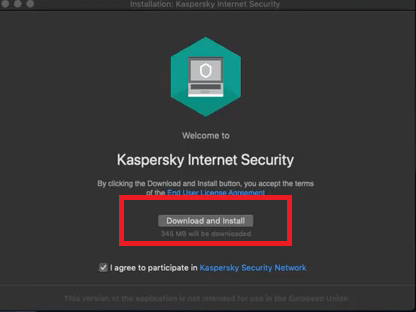
그것이하는 일
이제 Kaspersky 사용의 정치적 측면은 해결되었으므로 Kaspersky가 무엇을 하는지 정확히 아는 것이 가장 좋습니다. Mac을 보호합니다. Mac을 항상 보호할 수 있는 다양한 제품군을 제공합니다. 아래 나열된 다양한 가정용 제품을 살펴보십시오.
- 카스퍼 스키 인터넷 시큐리티 Mac에 온라인 보안을 제공합니다. 공용 Wi-Fi를 사용할 때 사용자를 보호합니다. 피싱 공격으로부터 신원을 보호합니다. 귀하의 개인 데이터는 안전합니다. 아무도 그것들을 훔칠 수 없습니다. 아무도 당신의 웹캠에서 당신을 염탐할 수 없습니다. 온라인 쇼핑을 할 때 추가 보안 계층을 얻을 수 있습니다. Kaspersky는 온라인 활동을 보호합니다. 미화 59.99달러에 연간 하나의 장치를 보호할 수 있습니다.
- 카스퍼 스키 총 보안 데이터를 안정적으로 보호합니다. iOS에 안전한 브라우저를 제공합니다. 또한 다중 플랫폼 암호 저장 솔루션이기도 합니다. 원격 장치 관리 서비스와 함께 제공됩니다. 어떤 요금제에 가입하느냐에 따라 다양한 기기를 보호할 수 있습니다. US $79.99에 XNUMX년 내내 하나의 장치를 보호할 수 있습니다.
- 카스퍼 스키 보안 클라우드 Mac에 대한 모든 위협에 대해 경고하고 대응합니다. Mac이 위험에 처했을 때 올바른 조치를 취하라는 메시지를 표시하는 다중 플랫폼 적응형 보안 솔루션입니다. 올바른 방어 구성 요소가 모두 포함되어 있으며 Mac을 자동으로 보호할 수 있습니다. 매우 저렴하기 때문에 가장 추천하는 Kaspersky 제품입니다. UD $89.99에 XNUMX년 동안 XNUMX개의 장치를 보호할 수 있습니다.
파트 2. Mac에 Kaspersky Internet Security를 설치하는 방법
아래 단계는 Mac에 Kaspersky Internet Security를 설치하는 방법을 보여줍니다.
1단계. Safari에서 Kaspersky 검색
Dock에서 Safari를 클릭하여 실행합니다. 검색창에 Kaspersky anti-virus를 입력합니다. Enter를 누르십시오. 검색 결과가 나타나면 다음을 클릭하십시오. 전체 보안.
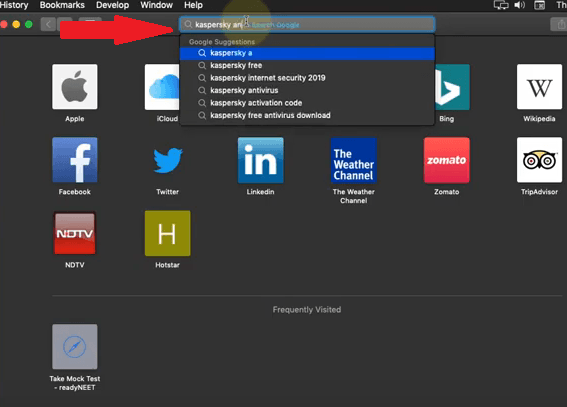
2단계. 30일 동안 시도
Kaspersky Internet Security는 30일 무료 평가판을 제공합니다. 계속해서 링크를 클릭하여 사용해 보십시오. Kaspersky Internet Security.DMG 파일이 열립니다. 그런 다음 Kaspersky Internet Security 설치를 클릭합니다. 그런 다음 엽니다 팝업 창에 표시되는 탭입니다.
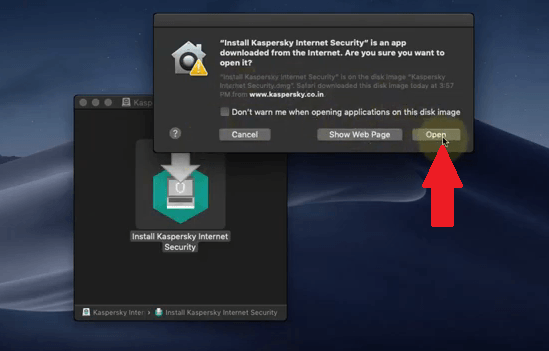
3 단계. 다운로드 및 설치
Kaspersky Internet Security 창에 표시되는 다운로드 및 설치 탭을 클릭합니다. 팝업 창이 나타납니다. 를 클릭하십시오 보안 기본 설정 열기 탭. 그런 다음 허용 화면 오른쪽 하단에 표시되는 탭입니다.
녹색 확인 표시가 나타나면 Kaspersky Internet Security가 성공적으로 설치된 것입니다. 를 클릭하십시오 선택한다 탭.
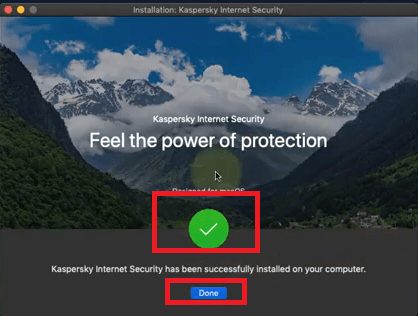
부품 3. 보너스: iMyMac PowerMyMac은 Kaspersky와 잘 작동합니다.
이 시점에 도달했으며 약속한 대로 Kaspersky 프로그램과 함께 사용할 수 있는 청소 도구에 대해 배우게 됩니다. 이 특정 청소 도구는 iMyMac PowerMyMac.
이 제품의 장점은 Mac에 포괄적인 청소 기능을 제공한다는 것입니다. 그것 해당 파일을 정리더 이상 필요하지 않은 , 사진, 앱 및 확장 프로그램.
라고 말하는 것이 안전합니다. Mac을 최적화합니다 더 많은 공간을 확보하여 최상의 상태로 작업할 수 있습니다. Mac에서 많은 공간을 차지하는 쓸모 없는 파일을 스캔하고 정리합니다. Mac에 더 많은 공간이 있으면 Kaspersky와 같은 프로그램으로 보호할 수 있는 충분한 성능을 갖게 됩니다.
Kaspersky로 Mac을 보호하는 것은 현명한 선택입니다. 그러나 Mac이 이를 처리할 수 있는지 확인해야 합니다. 이것이 바로 PowerMyMac과 파트너 관계를 맺는 것이 현명한 이유입니다. Mac 속도를 높이는 방법에 대해 자세히 알아볼 수 있습니다. LINK.

4 부. 결론
따라서 Kaspersky를 사용하여 Mac을 보호하려는 경우 사용하십시오. 안전합니다. 다음을 사용하여 Mac을 최적화하십시오. iMyMac PowerMyMac. 이렇게 하면 Kaspersky가 항상 제대로 작동하여 모든 온라인 위협으로부터 Mac을 보호할 수 있습니다. Mac에 대한 추가 보호 계층으로 잘못되지 않을 것입니다.
Mac에서 Kaspersky를 사용해 본 적이 있습니까? 사용해보시면 어떠신가요? 당신의 생각은 언제나 환영합니다. 자유롭게 공유해 주세요. 독자들은 Kaspersky에 대해 어떻게 생각하는지 듣고 싶습니다.



